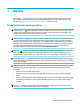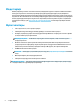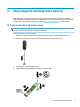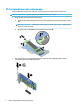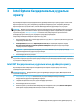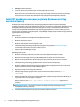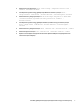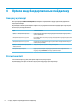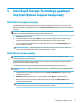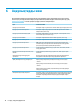User's Guide
5 Intel Rapid Storage Technology драйвері
бар Intel Optane жадын пайдалану
Intel Optane жадын іске қосу
Intel Rapid Storage Technology бағдарламасының көмегімен Intel Optane жадын іске қосу үшін, Intel
Rapid Storage Technology бағдарламасын ашып, Память Intel Optane (Intel Optane жады) қойындысын
басыңыз.
ЕСКЕРТПЕ: Память Intel Optane (Intel Optane жады) қойындысы Intel Rapid Storage Technology 15.5 не
кейінгі нұсқаларының бағдарламалық құралында ғана көрсетіледі.
1. Іске қосу түймесін басыңыз.
2. Үйлесімді жылдам жетекті таңдап, Да (Иә) түймесін басыңыз. Бірден артық Intel Optane жад
модулі компьютерде орнатылған болса ғана, үйлесімді жетек опциясы көрсетіледі.
3. Іске қосу процесі аяқталғаннан кейін, компьютерді қайта іске қосу үшін, Перезагрузка (Қайта
жүктеу) түймесін басыңыз.
МАҢЫЗДЫ АҚПАРАТ: Компьютер жұмысын тоқтатпай, қайта іске қосылуы керек. Жұмысты
тоқтату жетек көлемінің қайта іске қосылуына себеп болуы мүмкін.
Intel Optane жадын өшіру
МАҢЫЗДЫ АҚПАРАТ: Алдымен Intel RST бағдарламасындағы мүмкіндігін өшірмесеңіз, BIOS
жүйесіндегі Optane жадын өшірмеңіз.
Жад арқылы жылдамдайтын SATA жад құрылғысын алудан немесе жүйеден жад модулін алудан
бұрын, Intel Optane жадын өшіруіңіз керек.
Intel Rapid Storage Technology бағдарламасының көмегімен Intel Optane жадын өшіру үшін:
МАҢЫЗДЫ АҚПАРАТ: Intel Optane жадын өшіргеннен кейін, Intel Rapid Storage Technology драйверін
алмаңыз.
1. Intel Rapid Storage Technology бағдарламасын ашып, Память Intel Optane (Intel Optane жады)
қойындысын басыңыз.
2. Выключить (Өшіру) түймесін басып, содан кейін растау үшін Да (Иә) түймесін басыңыз.
3. Өшіру процесі аяқталғаннан кейін, компьютерді қайта іске қосу үшін, Перезагрузка (Қайта
жүктеу) түймесін басыңыз.
МАҢЫЗДЫ АҚПАРАТ: Компьютер жұмысын тоқтатпай, қайта іске қосылуы керек. Жұмысты
тоқтату жетек көлемінің қайта іске қосылуына себеп болуы мүмкін.
Intel Optane жадын іске қосу 9